Учебное пособие Издательство Тюменского государственного университета 2009
| Вид материала | Учебное пособие |
- Комплекс Издательство Тюменского государственного университета 2008, 5451.1kb.
- Учебное пособие Издательство Казанского государственного технологического университета, 1767.01kb.
- Учебное пособие Издательство Томского политехнического университета 2009, 1079.58kb.
- Учебно-методический комплекс Издательство Тюменского государственного университета, 1421.57kb.
- Учебное пособие Рекомендовано в качестве учебного пособия Редакционно-издательским, 2331.42kb.
- Тюменского Государственного Университета по специальности "юриспруденция" и включает, 3629.36kb.
- Учебное пособие Москва Издательство Российского университета дружбы народов удк 811., 4061.47kb.
- Учебное пособие издательство санкт-петербургского государственного университета экономики, 3398.77kb.
- Программа курса отечественной истории издательство тюменского государственного университета,, 1292.71kb.
- Учебно-методический комплекс для студентов специальности «финансы и кредит» специализации, 2338.77kb.
Служба DHCP (Dynamic Host Configuration Protocol)
DHCP упрощает администрирование и управляет IP адресами в сети, автоматизирует процесс конфигурации сети.
DHCP поддерживает:
- Совместную работу с Active Directory и DNS.
- Мониторинг и статистику подключения.
- Широковещительную рассылку при выделении адресов.
- Динамическое обновление службы DNS.
- Обнаружение других DHCP серверов.
Служба DHCP выполняет связующую роль между WINS и DNS.
Клиенты не просто получают IP адрес и постоянно его хранят. Происходит аренда выделенного IP адреса в течение определенного времени, которая либо заканчивается, либо может быть продлена. Продление происходит, когда проходит половина времени, в течение которого был действителен договор об аренде. Если DHCP сервер оказывается недоступным, то следующая попытка продления будет осуществлена, когда пройдет 87% времени договора. Если попытка вновь безуспешна, клиент теряет свой адрес.
Если период аренды IP адреса истекает для клиента, ему автоматически назначается частный IP адрес диапазона 169.254.0.0 – 169.254.255.254 с маской подсети класса В. Значит, DHCP сервер не работает, клиенты динамически получают IP адреса операционной системы, видят друг друга в сети, но не видят сеть за пределами локального сегмента.
Механизм работы DHCP.
Каждый раз при загрузке клиента у DHCP сервера запрашивается следующая информация:
- IP адрес,
- маска подсети,
- адрес шлюза по умолчанию,
- адреса серверов DNS и WINS.
Когда DHCP сервер получает запрос на выделение IP адреса, он выбирает информацию об IP адресе из своего пула адресов.
Если клиент принимает эти данные, IP адрес резервируется за ним на определенный период времени.
Если в пуле нет доступных адресов, то клиент ничего не получает.
Настройка клиента выполняется в четыре этапа, при этом, если на клиенте установлено несколько сетевых карт, настройка ведется на каждой из них. Все соединения DHCP проходят по протоколу UDP по портам 67 и 68.
Большинство сообщений DHCP – широковещительные.
Если DHCP клиенты соединяются с DHCP сервером через маршрутизаторы (находятся в разных сетях), то маршрутизаторы должны поддерживать широковещательную пересылку.
4 этапа настройки клиента:
- Поиск сервера.
Клиент посылает широковещательный запрос на получение IP адреса.
Так как у клиента нет IP адреса в этот момент, и он пока не знает IP адреса DHCP сервера, клиент использует для себя адрес 0.0.0.0, а как адрес назначения – 255.255.255.255. Запрос посылается в виде специального сообщения, содержащего мак адрес клиента и имя компьютера, для того чтобы DHCP сервер знал, куда отправить IP адрес. Адрес выделяется в ситуации когда:
- происходит первое обращение клиента;
- клиент ранее арендовал этот адрес.
- Предложение аренды.
Все DHCP сервера, перехватившие запрос клиента, посылают ему свое предложение – IP адрес, в котором содержится следующая информация:
- мак адрес клиента,
- предлагаемый IP адрес,
- маска подсети,
- длительность аренды,
- идентификатор сервера.
Это сообщение посылается также широковещанием. В ситуации, если нет работающих в сети DHCP серверов, клиент ждет предложения 1 секунду, потом 9 секунд, потом 13 секунд, потом 16 секунд. Если ответа не получено, то повторное сообщение – через 5 минут.
- Запрос аренды.
Клиент берет информацию об IP адресе из первого полученного предложения и отправляет широковещанием сообщение о закреплении IP адреса.
- Подтверждение аренды.
DHCP сервер, сделавший предложение, отвечает на сообщение, а все остальные DHCP сервера забирают свои предложения. Клиенту назначается IP адрес и высылается подтверждение.
Создание области DHCP.
Прежде чем сервер DHCP сможет предоставить клиентам IP адреса, должна быть определена область DHCP – пул действительных IP адресов, которые могут быть выделены клиентам.
Создавая пул, необходимо помнить:
1. Для каждого DHCP сервера в сети необходимо определить не менее одной области.
Из области следует исключить статистические IP адреса. 2. Сетям с основным адресным пространством можно назначать несколько областей, а подсетям – только одну. При этом DHCP сервера не обмениваются информацией о своих пулах.
Рекомендации по использованию нескольких DHCP серверов.
1. Для организации бесперебойной работы сети желательно устанавливать несколько DHCP серверов на одну сеть.
2. Настраивать DHCP сервера на выделение адресов в другие сети. При этом 75% области должно отводиться под адреса локальной сети и 25% - для удаленной сети.
Основные понятия DHCP.
Область DHCP. Область (scope) DHCP — административная группа, идентифицирующая полные последовательные диапазоны возможных IP-адресов для всех клиентов DHCP в физической подсети. Области определяют логическую подсеть, для которой должны предоставляться услуги DHCP, и позволяют серверу задавать параметры конфигурации, выдаваемые всем клиентам DHCP в подсети. Область должна быть определена прежде, чем клиенты DHCP смогут использовать сервер DHCP для динамической конфигурации TCP/IP.
Пул адресов. Если определена область DHCP и заданы диапазоны исключения, то оставшаяся часть адресов называется пулом доступных адресов
(address pool) (в пределах области). Эти адреса могут быть динамически назначены клиентам DHCP в сети.
Диапазоны исключения. Диапазон исключения (exclusion range) — ограниченная последовательность IP-адресов в пределах области, которые должны быть исключены из предоставления службой DHCP.
Резервирование. Резервирование (reservation) позволяет назначить клиенту постоянный адрес и гарантировать, что указанное устройство в подсети может всегда использовать один и тот же IP-адрес.
Суперобласти. Это понятие, используемое в Диспетчере DHCP, которое задает множество областей, сгруппированных в отдельный административный объект — суперобласть (superscope). Суперобласти полезны для решения различных задач службы DHCP.
Арендные договоры. Арендный договор (lease) — отрезок времени, определяющий период, во время которого клиентский компьютер может использовать назначенный IP-адрес. При выдаче арендного договора он становится активным. В момент половины срока действия арендного договора клиент должен возобновить назначение адреса, обратившись к серверу повторно. Продолжительность арендного договора влияет на частоту обновления арендных договоров (интенсивность обращений к серверу).
Опции DHCP. Опции DHCP — дополнительные параметры настройки клиентов, которые сервер DHCP может назначать при обслуживании арендных договоров клиентов DHCP. Например, IP-адреса маршрутизатора или шлюза по умолчанию, серверов WINS или серверов DNS обычно предоставляются для каждой области или глобально для всех областей, управляемых сервером DHCP. Кроме стандартных опций, сервер DHCP Microsoft позволяет определять и добавлять пользовательские опции.
Схема работы DHCP
Протокол упрощает работу сетевого администратора, который должен вручную конфигурировать только один сервер DHCP. Когда новый компьютер подключается к сети, обслуживаемой сервером DHCP, он запрашивает уникальный IP-адрес, а сервер DHCP назначает его из пула доступных адресов. Этот процесс состоит из четырех шагов: клиент DHCP запрашивает IP-адрес (DHCP Discover, обнаружение), DHCP-сервер предлагает адрес (DHCP Offer, предложение), клиент принимает предложение и запрашивает адрес (DHCP Request, запрос) и адрес официально назначается сервером (DHCP Acknowledgement, подтверждение). Чтобы адрес не "простаивал", сервер DHCP предоставляет его на определенный администратором срок, это называется арендным договором (lease). По истечении половины срока арендного договора клиент DHCP запрашивает его возобновление, и сервер DHCP продлевает арендный договор. Это означает, что когда машина прекращает использовать назначенный IP-адрес (например, в результате перемещения в другой сетевой сегмент), арендный договор истекает, и адрес возвращается в пул для повторного использования.
Контрольные вопросы по теме.
1. Как проверить сетевое подключение?
2. Каковы три типа сетевой адресации?
3. Как установить и включить DHCP?
4. Как задать диапазон IP адресов для выделения через DHCP?
5. Как узнать MAK адрес?
6. Что такое резервирование IP адреса?
7. Как управлять клиентом DHCP?
8. Что такое агент ретрансляции DHCP?
9. По какой схеме клиент сети получает IP адрес?
10. Как изменить настройки DHCP?
Настройка сервера DHCP (Dynamic Host Configuration Protocol) в Linux.
(Описание в RFC2131, RFC2132)
DHCP в Linux реализован в виде демона сервера (dhcpd) и демона клиента (dhcpcd или pump (в Red Hah)).
Демон dhcpd запускается на сервере (СИСТЕМА /АДМИНИСТРИРОВАНИЕ /СЛУЖБЫ) и непосредственно отвечает за назначение и отбор IP-адресов клиентам при входе и выходе их из сети.
Клиентский демон запускается на стороне клиента.
Отправка сообщений с клиента на сервер ведется по протоколу UDP по порту 67, в обратном направлении по порту 68.
За конфигурацию dhcpd сервера отвечают два файла:
/etc/dhcpd.conf — содержит настройки DHCP сервера;
/var/lib/dhcpd/dhcpd.leases — содержит арендованные адреса.
За конфигурацию dhcpd клиента отвечают два файла:
/etc/dhclient-eth0.conf - содержит параметры, запрашиваемые с DHCP сервера (если параметры отсутствуют, клиент получает параметры с настройки DHCP сервера);
/var/lib/dhclient/dhclient-eth0.leases — содержит параметры, полученные с DHCP сервера.
При запуске DHCP сервера происходит выделение IP-адресов согласно содержащимся в файле /etc/dhcpd.conf установкам. Выделение адреса dhcpd регистрирует в файле /var/lib/dhcpd/dhcpd.leases.
При отладке сетевых сервисов необходимо просматривать журнал сообщений операционной системы, который хранится в файле /var/log/messages.
Контрольные вопросы по теме.
1. Перечислите основные конфигурационные файлы DHCP сервера Linux.
2. Как работает DHCP протокол?
3. Как осуществляется конфигурирование сетевых хостов с помощью DHCP?
4. Как настраивается клиент DHCP?
5. Опишите простейшую конфигурацию DHCP сервера под Linux.
6. Опишите расширенные настройки DHCP сервера под Linux.
7. Как осуществляется подсчет трафика?
8. Назовите средства мониторинга работы DHCP сервера.
9. Какудаленно управлять DHCP сервером Linux?
10. Дайте характеристику основных параметров DHCP сервера.
§ 7.3. Служба Samba.
Обеспечение сетевого взаимодействия с операционной системой Windows.
При настройке Samba возможен полный переход с сервера под управлением Windows 2000/2003 на сервер под Linux. Samba позволяет создавать разделяемые ресурсы, обеспечивает доступ к службе каталогов Active Directory (ADS - Active Directory Service), а также может выступать в роли основного (первичного) контроллера домена (PDC - Primary Domain Controller), выполняя аутентификацию пользователей, работающих под Windows 95/98/NT/2000/2003, обеспечивая разделение ресурсов (директорий и принтеров) и настройку пользовательских сессий (users sessions). Ниже рассматриваются некоторые из этих возможностей.
В результате, во многих случаях Linux/Samba-сервер обеспечивает такую же, как и Windows-сервер, функциональность, при этом не требуя дополнительной настройки клиентских машин.
Для настройки сервера SAMBA необходимо выполнить следующие этапы:
1 — создать учетные записи пользователей SAMBA;
2 — создать и настроить общий ресурс;
3 — в настройках брандмауэра разрешить использование службы SAMBA;
4 — запустить службу SAMBA (демон SMB).
5 — обеспечить доступ пользователей Samba на общий ресурс
Контрольные вопросы по теме.
1. Перечислите основные возможности сервера Samba?
2. Перечислите основные утилиты управления сервером Samba.
3. Перечислите основные настройки сервера Samba.
4. Как ведется мониторинг работы сервера Samba?
5. Что такое NFS?
6. Как строится безопасность на сервере Samba?
7. Как осуществляется оптимизация работы сервера Sаmba?
8. Как настроить доступ к принтеру для клиентов Linux и Windows?
9. Как осуществить доступ к SMB ресурсам из Linux?
10. Опишите разделы файла конфигурации Samba.
§ 7.4. Терминальные службы и удаленный доступ.
Настройка терминальных служб Windows 2003 Server.
Удаленные пользователи подключаются к системе через службы терминалов или удаленные рабочие столы. Подключения с помощью удаленного рабочего стола активизируются автоматически при установке Windows Server 2003. Диспетчер задач (Task Manager) предоставляет один из способов управления такими подключениями. Перейдите на вкладку Пользователи ( Users), где перечислены интерактивные пользовательские сеансы как для локальных, так и для удаленных пользователей.
Для каждого подключения указаны имя пользователя, код сеанса, состояние, клиентский компьютер и тип сеанса. Пользователю, зарегистрировавшемуся локально, соответствует тип сеанса Console. Для других пользователей в этом столбце указаны тип и протокол подключения, например RDP-TCP для подключения с помощью протокола RDP (Remote Desktop Protocol) и транспортного протокола TCP. Щелкнув сеанс правой кнопкой мыши, вы получите доступ к следующим командам:
• Подключить (Connect) — подключение неактивного сеанса;
Отключить (Disconnect) — насильственное отключение пользовательского сеанса, завершение всех запущенных пользователем приложений без сохранения данных;
• Выход из системы (Log Off) — нормальное завершение пользовательского сеанса. Данные приложений и состояния системы сохраняются, как при обычном выходе из системы;
• Удаленное управление (Remote Control) — задание «горячей клавиши» для завершения сеанса удаленного управления (по умолчанию Ctrl+*);
• Отправить сообщение (Send Message) — отправка сообщения консоли пользователям, зарегистрировавшимся на удаленных системах.
Контрольные вопросы по теме.
1. Каковы некоторые характеристики «тонкого» клиента?
2. Каковы причины использования служб терминалов?
3. Какие компоненты служб терминалов имеются в Windows 2003 Server?
4. Какие компоненты служб терминалов требуют установки? Что нужно сделать, чтобы службы терминалов и Remot Desktop функционировали?
5. Как соединиться с сервером терминалов?
6. Какими создать лицензии терминального сервера?
7. Как узнать характеристики подключившегося клиента?
8. Каковы различия между Remot Desktop for Administration и Terminal Services Application Server?
9. Позволяет ли Remot Desktop по умолчанию вырезать и вставлять данные между удаленным сервером и локальным клиентом?
10. Какие инструменты существуют для настройки служб терминалов?
§ 7.5. Службы Интернета.
Internet Information Services (IIS) — набор базовых служб Интернета, в состав которых входят: веб-сервер, FTP-сервер, SMTP-сервер, NNTP-сервер и ряд дополнительных служб. Службы IIS предоставляют множество новых возможностей, которые могут превратить систему Windows 2003 в мощную платформу для распределенных сетевых приложений. Службы IIS объединены при помощи стандартного интерфейса администрирования и общих методов управления.
Установка и удаление служб IIS.
Службы Internet Information Services устанавливаются на компьютере с Windows 2003 Server по умолчанию. Можно установить IIS, удалить или установить дополнительные компоненты, используя значок Установка и удаление программ (Add/Remove Programs) из панели управления.
Основные компоненты IIS
Основные компоненты IIS, которые можно удалить или установить из панели управления:
Общие файлы (Common Files);
Документация (Documentation);
FTP-сервер (File Transfer Protocol) (File Transfer Protocol (FTP) Server);
Серверные расширения для FrоntPage 2000 (FrontPage 2000 Server Extensions);
Объект IIS для консоли ММС (Internet Information Services Snap-In);
Диспетчер служб Интернета (HTML) (Internet Services Manager (HTML));
Служба NNTP (NNTP Service) П Служба SMTP (SMTP Service);
Поддержка удаленного развертывания Visual InterDev RAD (Visual InterDev RAD Remote Deployment Support);
Веб-сервер (World Wide Web Server).
Диспетчер служб Интернета (HTML).
Для управления свойствами IIS в диспетчере служб Интернета (HTML) используется узел, который в списке узлов отображается как Администрирование веб-узла (Administration Web Site). При установке IIS автоматически случайно выбирается номер порта в диапазоне от 2000 до 9999, который назначается этому веб-узлу. Узел отвечает на запросы веб-браузеров, независимо от того, к какому доменному имени (из связанных с данным компьютером) происходит обращение, при совпадении номера порта, который добавляется в конце к имени узла. Если используется базовая (basic) аутентификация, то от администратора при подключении к административному узлу будут запрошены имя пользователя и пароль. Только члены группы Windows Администраторы (Administrators) могут использовать этот административный узел. Также управлять узлом дистанционно могут Операторы узла (Web Site Operators). Хотя HTML-версия диспетчера служб Интернета реализует большинство функциональных возможностей оснастки IIS, версия с использованием HTML предназначена для удаленного управления по медленным коммутируемым линиям. В ней не поддерживается, например, щелчок правой кнопкой мыши. Многие из знакомых кнопок на панели или заголовки вкладок отображаются в виде гиперссылок в левой панели окна браузера.
Администрирование служб Web и FTP
Web-узлы и FTP-узлы. В интрасетях и Интернете можно создавать несколько Web- и FTP-узлов (сайтов) на одном компьютере, который работает под управлением Windows 2003, одним из следующих способов:
При помощи разных номеров портов для одного адреса
Используя несколько IP-адресов, назначенных одному адаптеру
Используя несколько доменных имен для одного IP-адреса и одного сетевого адаптера
Контрольные вопросы по теме.
1. Как узнать, доступны ли службы Интернета для анонимных пользователей?
2. Зачем службе WWW нужен документ по умолчанию? Где задается его имя?
3. Какой уровень предназначен для связи IIS с транспортным протоколом TCP?
4. Какая команда FTP используется для запуска сеанса и для завершения FTP?
5. Какой номер имеет стандартный порт HTTP? Как можно ограничить доступ к серверу HTTP?
6. Каковы преимущества локальных каталогов?
7. Сколько виртуальных серверов можно создать в рамках IIS на одном сетевом адаптере?
8. Какие счетчики Perfomans Monitor помогут Вам осуществлять мониторинг служб Интернета?
9. Как управляются службы IIS?
10. Какими способами могут быть установлены сервисы IIS с Windows 2003 Server?
11. Что такое домашний и виртуальный каталоги для Web сайта и чем они отличаются?
Web сервер Apache.
В качестве HTTP сервера в UNIX системах в основном используется сервер Apache, имеющий ряд приемуществ:
- использование CGI скриптов, шифрования, доступ по паролю, перекодирование страниц на лету, поддержка виртуальных хостов;
- малая требовательность к ресурсам и большая производительность;
- многоплатформенность (работает с большинством операционных систем);
- бесплатный и с открытым кодом.
Второе место по количеству установок занимает Web сервер Microsoft, рассмотренный выше.
Конфигурация сервера Apache задается в файлах http.conf, srm.conf, access.conf и .htaccess.
Файл http.conf предназначен для общей конфигурации сервера и является основным в настройке сервера..
Файл srm.conf содержит описание доступных ресурсов, а access.conf – права доступа к ресурсам. Обычно они не изменяются.
Контрольные вопросы по теме.
1. Как производится запуск и останов сервера Apache с помощью штатных средств администрирования и удаленного доступа?
2. Какаие системные команды используются для управления сервером Apache в среде Linux?
3. Назовите основные конфигурационные файлы сервера Apache.
4. Назовите основные директивы конфигурации сервера Apache.
5. Как осуществляется управление доступом на сервере Apache?
6. Как производится конфигурирование сервера Apache с помощью графического интерфейса?
7. Назовите основные возможности сервера Apache.
8. Как осуществляется виртуальный хостинг на серевере Apache?
9. Как осуществляется аутентификация и управление доступом на сервере Apache?
10. Какие параметры сервера Apache настраиваются во время выполнения?
Резюме
В состав Windows 2003 Server входит несколько мощных сетевых компонентов, которые упрощают управление работой клиентов. Диспетчер службы динамических имен DNS используется для создания зон прямого и реверсивного поиска, используемых для преобразования имен компьютеров в их IP-адреса (и наоборот).
Служба WINS использует целую группу партнеров репликации, которая позволяет обеспечить отказоустойчивость работы серверов WINS.
Служба DНСР используется для автоматического назначения адресов TCP/IP, а также для автоматического ведения списка серверов WINS и DNS на всех компьютерах. Все эти службы помогают пользователям сети находить другие компьютеры в сети, а также сокращают число параметров, которые должны настраиваться администраторами вручную.
Терминальные службы Windows (WTS) позволяют клиентам запускать различные приложения на сервере. Соединения осуществляются или по локальной сети или через удаленный доступ. Поскольку все изменения на рабочем столе клиентов, а также сведения о перемещении указателя мыши и нажатиях клавиш на клавиатуре передаются по проводам, терминальные службы Windows поддерживают широкий спектр клиентов (даже компьютеры на базе 486-х процессоров, работающие под управлением Windows 3.1), а также географически распределенные сети предприятий.
Вопросы для самопроверки
1. Назовите несколько доменов DNS верхнего уровня.
2. Что такое корневой домен?
3. Какая версия службы BIND должна использоваться сервером, чтобы он смог взаимодействовать со службой каталогов Active Directory?
4. Какова роль запросов на определение имен?
5. Какова роль запросов на определение IP-адресов?
6. Какую роль выполняет служба WINS?
7. Каким образом обеспечивается отказоустойчивость работы службы WINS?
8. Какой сетевой компонент Windows 2000 Server позволяет назначать адреса TCP/IP, адреса серверов DNS, адреса серверов WINS?
9. Для чего необходимо исключать адреса TCP/IP из диапазона адресов, назначенного серверу DHCP?
10. Какое средство отвечает за динамическое обновление данных службы DHCP в базе данных службы DNS?
Глава 8. Службы каталогов.
§ 8.1. Проектирование доменов и развертывание Active Directory.
Служба Active Directory — основная служба Microsoft Windows Server 2003. С ней так или иначе связаны практически все административные задачи. Технология Active Directory основана на стандартных Интернет-протоколах и помогает четко определять структуру сети. В Active Directory используется доменная система имен (Domain Name System, DNS) — стандартная служба Интернета, организующая группы компьютеров в домены. Функции домена ограничиваются и регулируются режимом его функционирования. Существует четыре функциональных режима доменов:
• смешанный режим Windows 2000 (mixed mode) — поддерживает контроллеры доменов, работающие под управлением Windows NT 4.0, Endows 2000 и Windows Server 2003;
• основной режим Windows 2000 (native mode) — поддерживает контроллеры доменов, работающие под управлением Windows 2000 и Windows Server 2003;
• промежуточный режим Windows Server 2003 (interim mode) — поддерживает контроллеры доменов, работающие под управлением Windows NT 4.0 и Windows Server 2003;
• режим Windows Server 2003 — поддерживает контроллеры доменов, работающие под управлением Windows Server 2003.
Леса и деревья
Каждый домен Active Directory обладает DNS-именем типа microsoft.com. Домены, совместно использующие данные каталога, образуют лес (forest). Имена доменов леса в иерархии имен DNS бывают несмежными (discontiguous) или смежными (contiguous).
Домены, обладающие смежной структурой имен, называют деревом доменов (рис.1.5.1). На рисунке у корневого домена org.com имеется один дочерний домен — otdel.org.com, у которого в свою очередь тоже есть поддомен. Все они являются частью одного дерева, так как у них один и тот же корневой домен.
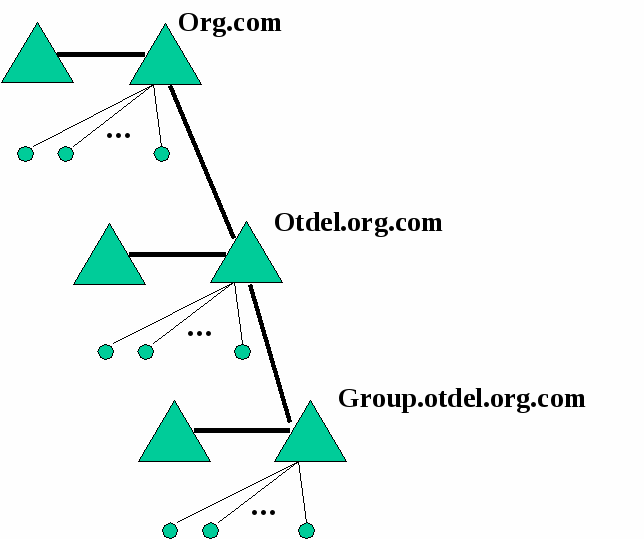
К1
К1
К1
Кр
Кр
Кр
Рис.1.5.1. Дерево доменов.
Как правило, в каждом домене присутствуют два контроллера, управляющих всей сетью. Первый контроллер (K1 на рис.1.5.1) имеет полную базу по объектам всей сети предприятия. Резервный контроллер (Kр на рис.1.5.1) принимает на себя все роли по управлению сетью (роли хозяина операций) в случае отказа первого контроллера. В процессе репликации между ними производится полное копирование данных по всем объектам сети. Роли, закрепленные за контроллером, выполняют конкретные операции по обслуживанию сети. Все роли в совокупности полностью контролируют работу сети.
Роли хозяина операций
Хозяин операций решает задачи, которые неудобно выполнять модели репликации с несколькими хозяевами. Существует пять ролей хозяина операций — вы можете назначить их одному или нескольким контроллерам доменов. Одни роли должны быть уникальны на уровне леса, для других достаточно уровня домена. В каждом лесе Active Directory должны существовать следующие роли.
• Хозяин схемы (schema master) yправляет обновлениями и изменениями схемы каталога. Для обновления схемы каталога вам необходим доступ к хозяину схемы. Чтобы определить, какой сервер в данное время является хозяином схемы в домене, откройте окно командной строки и введите dsquery server -hasfsmo schema.
• Хозяин именования доменов (domain naming master) управляет добавлением и удалением доменов в лесу. Чтобы добавить или удалить домен, вам требуется доступ к хозяину именования доменов. Чтобы определить, какой сервер в данное время является хозяином именования доменов, откройте окно командной строки и ведите dsquery server -hasismo name. Эти роли, общие для всего леса в целом, должны быть в нем уникальными. Иными словами, вы можете настроить только один хозяин схемы и один хозяин именования доменов для леса. В каждом домене Active Directory в обязательном порядке
существуют следующие роли.
• Хозяин относительных идентификаторов (relative ID master) выделяет относительные идентификаторы контроллерам доменов. Каждый раз при создании объекта пользователя, группы или компьютера контроллеры назначают объекту уникальный идентификатор безопасности, состоящий из идентификатора безопасности домена и уникального идентификатора, который был выделен хозяином относительных идентификаторов. Чтобы определить, какой сервер в данное время является хозяином относительных идентификаторов в домене, откройте окно командной строки и введите dsquery server - hasfsmo rid.
Эмулятор PDC (PDC emulator) в смешанном или промежуточном режиме домена действует как главный контроллер домена Windows NT. Он аутентифицирует вход в Windows NT, обрабатывает изменения пароля и реплицирует обновления на BDC. Чтобы определить, какой сервер в данное время является эмулятором PDC в домене, откройте окно командной строки и введите dsquery server -hasfsmo pdc.
• Хозяин инфраструктуры (infrastructure master) обновляет ссылки объектов, сравнивая данные своего каталога с данными ГК. Если данные устарели, он запрашивает из ГК обновления и реплицирует их на остальные контроллеры в до-
мене. Чтобы определить, какой сервер в данное время является хозяином инфраструктуры в домене, откройте окно командной строки и введите dsquery server -hasfsmo infr.
Эти роли, общие для всего домена, должны быть в нем уникальными. Иными словами, вы можете настроить только один хозяин относительных идентификаторов, один эмулятор PDC и один хозяин инфраструктуры для каждого домена.
Обычно роли хозяина операций назначаются автоматически, но вы вправе их переназначить. При установке ноной сети все роли хозяев операций получает первый контроллер первого домена. Если вы позднее создаете новый дочерний домен или корневой домен в новом дереве, роли хозяина операций также автоматически назначаются первому контроллеру домена. В новом лесу доменов контроллеру домена назначаются все роли хозяина операций. Если новый домен создается в том же лесу, его контроллеру назначаются роли хозяина относительных идентификаторов, эмулятора РОС и хозяина инфраструктуры. Роли хозяина схемы и хозяина именования доменов остаются у первого домена леса. Если в домене только один контроллер, он выполняет все роли хозяев операций. Если в вашей сети один сайт, стандартное расположение хозяев операций оптимально. Но по мере добавления контроллеров домена и доменов иногда требуется переместить роли хозяев операций на другие контроллеры доменов. Если в домене два или более контроллеров, сконфигурируйте два контроллера домена для выполнения ролей хозяина операций. Например, назначьте один контроллер домена основным хозяином операций, а другой — запасным, который понадобится при отказе основного. Убедитесь, что контроллеры доменов — прямые партнеры по репликации и соединены скоростным каналом связи. По мере роста структуры доменов можно разнести роли хозяина операций по отдельным контроллерам. Это ускорит отклик хозяев на запросы. Всегда тщательно планируйте ролевые обязанности будущего контроллера домена.
§ 8.2. Администрирование доменов.
Средства администрирования Active Directory
Перечисленные ниже инструменты реализованы и виде оснасток консоли ММС:
• Active Directory — пользователи и компьютеры (Active Directory
Users and Computers) позволяет управлять пользователями, группами, компьютерами и организационными подразделениями (ОП);
Active Directory — домены и доверие (Active Directory Domains
and Trusts) служит для работы с доменами, деревьями доменов и лесами доменов;
- Active Directory — сайты и службы (Active Directory Sites and Services) позволяет управлять сайтами и подсетями;
Результирующая политика (Resultant Set of Policy) используется для просмотра текущей политики пользователя или системы и для планирования изменений R политике.
Утилиты командной строки Active Directory
В этом разделе кратко описаны утилиты для управления Active Directory из командной строки. Для получения более подробной справочной информации о команде введите ее с переключателем «/?»
•DSADD — добавляет в Active Directory компьютеры, контакты, группы, ОП и пользователей. Для получения справочной информации введите dsadd <имя_объекта> /?, например dsadd computer/?.
•DSGET — отображает свойства компьютеров, контактов, групп, ОП, пользователей, сайтов, подсетей и серверов, зарегистрированных в Active Directory. Для получения справочной информации введите dsget <имя_объекта> /?, например dsget subnet /?.
•DSMOD — изменяет свойства компьютеров, контактов, групп, ОП, пользователей и серверов, зарегистрированных в Active Directory. Для получения справочной информации введите dsmod <имя_объекта> /?, например dsmod server /?.
• DSMOVE — перемещает одиночный объект в новое расположение в пределах домена или переименовывает объект без перемещения.
•DSQXJERY — осуществляет поиск компьютеров, контактов, групп, ОП, пользователей, сайтов, подсетей и серверов в Active Directory по заданным критериям.
- DSRM — удаляет объект из Active Directory.
•NTDSUTIL — позволяет просматривать информацию о сайте, домене или сервере, управлять хозяевами операций (operations masters) и обслуживать базу данных Active Directory.
Поиск учетных записей и общих ресурсов
В консоли Active Directory — пользователи и компьютеры (Active Directory Users and Computers) предусмотрена встроенная функция поиска учетных записей, общих ресурсов и других объектов каталога в текущем или указанном домене или во всем каталоге.
1. В дереве консоли щелкните правой кнопкой текущий домен или конкретный контейнер, и котором хотите вести поиск, и выберите команду Найти (Find). Откроется окно Поиск (Find), подобное показанному на рис. 7-3.
2. Выберите в списке Найти (Find) нужный вариант:
• Пользователи, контакты и группы (Users, Contacts, and Groups) — учетные записи пользователей и групп, а также контакты, перечисленные в службе каталогов;
Компьютеры (Computers) — учетные записи компьютеров, отсортированные по типу, имени и владельцу;
• Принтеры (Printers) — принтеры, отсортированные по имени, модели и свойствам;
• Общие папки (Shared Folders) — общие папки, отсортированные но имени или ключевому слову;
Организационные подразделения (Organizational Units) — ОП, отсортированные по имени;
Пользовательский поиск (Custom Search) — углубленный поиск или запрос но протоколу LDAP;
• Общие запросы (Common Queries) — упрощенный поиск имен и описаний учетных записей, отключенных учетных записей, паролей с неограниченным сроком действия и др.
3. Задайте область поиска в списке В (In). Если вы до этого щелкнули правой кнопкой контейнер, например Computers, on будет выбран по умолчанию. Чтобы искать все объекты в каталоге, выберите в списке вариант Целиком Active Directory (Entire Directory).
4. Введя параметры поиска, щелкните Найти (Find Now). Все отвечающие условиями поиска разделы отображаются в нижней части окна (рис. 7-4). Дважды щелкните объект для просмотра или изменения его свойств. Щелкните объект правой кнопкой для отображения меню команд управления объектом. Примечание Тип поиска определяет, какие поля и вкладки доступны в диалоговом окне Поиск (Find). Как правило, вы просто вводите имя искомого объекта в поле Имя (Name), но есть и другие параметры поиска. Например, вы можете искать цветной принтер, принтер, который может печатать на обеих сторонах листа, и т. п.
Установка и понижение контроллеров домена
Чтобы создать контроллер домена, нужно установить Active Directory на рядовом сервере. Если затем вы решите, что сервер больше не должен выполнять задачи контроллера, его можно понизить обратно до уровня рядового сервера. Операции установки Active Directory и понижения контроллера схожи.
Как вы помните, когда вы устанавливаете контроллер домена, требуется передать роли хозяина операций и переконфигурировать структуру глобального каталога. Кроме того, перед установкой Active Directory в сети должна работать DNS, а целевой жесткий диск — иметь формат NTFS 5.0 или более поздний. Перед понижением контроллера нужно передать все его ключевые обязанности другим контроллерам домена, т. е. при необходимости переместить глобальный каталог с сервера и передать все его роли хозяина операций.
Примечание. В Windows Server 2003 допускается переименование контроллера домена без понижения до рядового сервера. Единственная возможная проблема в том, что во время переименования сервер недоступен пользователям. Не исключено, что вам придется вручную обновить каталог, чтобы восстановить соединения с сервером. Переместить контроллер домена в другой домен нельзя. Сначала его придется понизить.
Вот как установить или понизить контроллер домена.
1. Войдите на сервер, который хотите настроить.
2. В меню Пуск (Start) выберите команду Выполнить (Run).
3. Наберите dcpromo и щелкните ОК. Запустится мастер установки Active Directory.
4. Если компьютер — рядовой сервер, то запускается мастер установки службы каталогов Active Directory. Вам нужно указать, будет ли это контроллер нового домена или дополнительный контроллер существующего домена.
5. Если компьютер — контроллер домена, тот же мастер понизит его до рядового сервера.
Просмотр и передача доменных ролей
Консоль Active Directory — пользователи и компьютеры (Active Directory Users and Computers) позволяет просмотреть или изменить расположение доменных ролей хозяина операций. На уровне домена вы можете работать с ролями хозяина относительных идентификаторов (Relative ID, RID), эмулятора PDC и хозяина инфраструктуры.
Для настройки роли хозяина именования служит консоль Active Directory — домены и доверие (Active Directory Domains and Trusts), а для изменения роли хозяина схемы — Схема Active Directory (Active Directory Schema).
Вот как передать роль хозяина операций.
В дереве консоли щелкните правой кнопкой элемент Active Directory — пользователи и компьютеры (Active Directory Users and Computers) и выберите Хозяева операций (Operations Masters). Откроется окно, показанное на рис. 7-8.
2. Па вкладке RID показано местоположение текущего хозяина относительных идентификаторов. Щелкните Изменить (Change) и выберите новый контроллер домена для передачи роли.
3. На вкладке PDC покачано местоположение текущего эмулятора РОС. Щелкните Изменить (Change) и выберите новый контроллер домена для передачи роли.
4. На вкладке Инфраструктура (Infrastructure) показано местоположение текущего хозяина инфраструктуры. Щелкните Изменить (Change) и выберите новый контроллер домена для передачи роли. Щелкните ОК.
Просмотр и передача роли хозяина именования домена
Консоль Active Directory — домены и доверие (Active Directory Domains and Trusts) позволяет просмотреть или изменить расположение хозяина именования домена в лесу. В ней корневой уровень дерева консоли соответствует выбранному домену.
Вот как передать роль хозяина именования домена.
1. Откройте консоль Active Directory — домены и доверие (Active Directory Domains and Trusts).
2. В дереве консоли щелкните правой кнопкой элемент Active Directory — домены и доверие (Active Directory Domains and Trusts) и выберите Хозяин операций (Operations Master). Откроется окно Изменение хозяина операций (Change Operations Master).
3. В поле Хозяин именования доменов (DomainNaming Operations Master) отображается текущий хозяин именования домена. Щелкните Изменить (Change), а затем укажите новый контроллер. Роль будет передана этому контроллеру.
4. Щелкните Закрыть (Close).
Просмотр и передача роли хозяина схемы
Консоль Схема Active Directory (Active Directory Schema) позволяет просмотреть или изменить расположение хозяина схемы
Делается это так.
1. Добавьте оснастку Схема Active Directory (Active Directory Schema) в консоль ММС.
2. В дереве консоли щелкните правой кнопкой элемент Схема Active Directory (Active Directory Schema) и выберите Изменение контроллера домена (Change Domain Controller).
3. Установите переключатель Любой контроллер (Any Domain Controller), чтобы позволить Active Directory выбрать новый хозяин схемы автоматически, или переключатель Укажите имя (Specify Name), чтобы указать конкретный сервер.
4. Щелкните ОК.
5. В дереве консоли щелкните правой кнопкой элемент Схема Active Directory (Active Directory Schema) и выберите Хозяин операций (Operations Master).
6. Щелкните Сменить (Change) и задайте в качестве хозяина другую систему.
7. Щелкните Закрыть (Close).
Передача ролей с помощью командной строки
В этом разделе рассказано, как передать роли с помощью утилиты командной строки Ntdsutil.exe:
1. Локально или с помощью удаленного рабочего стола зарегистрируйтесь на сервере, которому хотите назначить роль нового хозяина операций.
2. Щелкните кнопку Пуск (Start), выберите команду Выполнить (Run), введите cmd в поле Открыть (Open) и щелкните ОК.
3. В командной строке введите ntdsutil.
4. В командной строке утилиты Ntdsutil введите roles. Утилита перейдет в режим обслуживания хозяев операций.
5. После приглашения Fsmo Maintenance введите connections. Затем после приглашения Server Connections введите connect to server и полное доменное имя текущего хозяина схемы для данной роли, например:
connect to server comp1.technology.adatum.com
6. Когда соединение будет установлено, введите quit, чтобы покинуть приглашение Server Connections, а затем в строке приглашения Fsmo Maintenance введите transfer и идентификатор переносимой роли:
• pdc — роль эмулятора РОС;
rid master — роль хозяина относительных идентификаторов;
• infrastructure master — роль хозяина инфраструктуры;
• schema master — роль хозяина схемы;
Захват ролей с помощью командной строки
Изредка возникают ситуации, когда обычная передача роли невозможна. Например, у контроллера домена, который исполнял роль хозяина RID, может выйти из строя жесткий диск. Просто передать роль другому серверу уже не удастся — ее придется захватить.
Захват роли — это очень серьезное действие, и прибегать к нему следует лишь в безвыходной ситуации, когда сервер, исполнявший роль, окончательно и бесповоротно вышел из строя. После захвата роли сервера на нем придется переформатировать жесткий диск.
Вот как захватить роль сервера:
1. Убедитесь, что сервер, роль которого вы хотите захватить, действительно нельзя вернуть к жизни. Если сервер может продолжать работу, захватывайте его роль, только если вы собираетесь полностью переустанавливать на нем ОС.
2. Зарегистрируйтесь на сервере, который хотите сделать новым хозяином операций, локально или через удаленный рабочий стол.
3. Щелкните кнопку Пуск (Start), выберите команду Выполнить (Run), введите cmd в поле Открыть (Open) и щелкните ОК.
4. В командной строке введите ntdsutil.
5. В командной строке утилиты Ntdsutil введите roles. Утилита перейдет в режим обслуживания хозяев операций.
6. После приглашения Fsmo Maintenance введите connections.
Затем после приглашения Server Connections введите connect to server и полное доменное имя текущего хозяина схемы для данной роли, например:
connect to server engdc01.technology.adatum.com
7. Когда соединение будет установлено, введите quit, чтобы покинуть приглашение Server Connections, а затем в строке приглашения Fsmo Maintenance введите seize и идентификатор захватываемой роли (один из тех, что перечислены в предыдущем разделе).
8. Введите quit в строках приглашения Fsmo Maintenance и Ntdsutil.
Настройка глобальных каталогов.
Глобальные каталоги играют в сети важную роль.
Иногда их требуется добавлять для ускорения операций поиска, а иногда — удалять. Так, если в сайте два или более глобальных каталога, желательно оставить только один из них. Вот как включить или отключить глобальный каталог.
1. Откройте консоль Active Directory — сайты и службы (Active Directory Sites and Services).
2. В дереве консоли раскройте сайт, с которым хотите работать, щелкнув значок «плюс» (+) рядом с его именем.
3. Раскройте папку Servers и щелкните сервер, который хотите использовать для хранения глобального каталога.
4. Щелкните правой кнопкой элемент NTDS Settings и выберите команду Свойства (Properties).
5. Чтобы активизировать глобальный каталог, установите флажок Глобальный каталог (Global Catalog) на вкладке Общие (General).
6. Чтобы отключить глобальный каталог, сбросьте этот флажок.
Резюме.
Служба каталогов Active Directory Windows 2000 Server пришла на смену базе данных SAM, которая использовалась в Windows NT. Служба каталогов Active Directory выполняет роль центрального хранилища всех корпоративных данных, включая учетные записи пользователей, учетные записи принтеров, объекты системы безопасности и т.д. Кроме того, служба каталогов Active Directory позволяет администраторам включать в нее новые объекты любых типов, в том числе фотографии и звуки.
Деревья представляют собой иерархические объединения доменов Windows 2000 Server, принадлежащих одному пространству имен. Лес доменов Windows 2000 Server представляет собой группу не связанных между собой деревьев, чьи корневые домены находятся в доверительных отношениях.
Вопросы для самопроверки
1. Что такое домен?
2. Какая структура каталога используется в Windows 2003 Server?
3. Что такое роли FSMO, их функции, назначение и распределение в сети?
4. Какую информацию хранит Active Directory?
5. Есть ли PDC в Active Directory и как обрабатываются функции PDC?
6. Что такое схема в Active Directory?
7. Что такое лес в Active Directory и как он используется?
8. Что такое отношения доверия между доменами?
9. Для чего предназначена репликация Active Directory и как она используется?
10. Какие механизмы передачи ролей существуют и как их реализовать?
11. Какой компьютер можно использовать для создания домена?
12. Какая разница между деревьями и лесами доменов?
13. Назовите названия служб каталогов, созданных другими компаниями (не Microsoft).
14. Какие атрибуты можно добавить к схеме службы каталогов Active Directory?
15. Что такое доверительные отношения? Что такое переходные доверительные отношения?
16. Что такое корневой домен?
17. Что такое родительский домен? Что такое дочерний домен?
18. Каким образом можно превратить отдельно стоящий сервер в контроллер домена?
19. Какая служба обеспечивает корректную работу службу каталогов Active Directory?
20. Какая разница между доменами Windows NT и Windows 2000 Server?
Глава 9. Межсетевое взаимодействие, маршрутизация.
§ 9.1. Обзор одноадресной маршрутизации.
